Correction de VPN ne fonctionne pas dans Windows 10/11
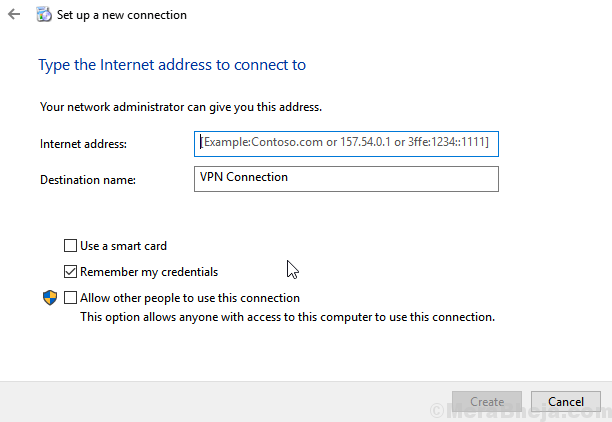
- 2572
- 434
- Maëlle Perez
De nombreux utilisateurs de Windows 10 qui ont mis à jour leur système d'exploitation Windows 10 à 1903 sont confrontés à un problème lors de la connexion à VPN. Tout en essayant de se connecter à la connexion VPN, les utilisateurs sont bloqués à la connexion au message VPN et à ne pas aller plus loin. Si vous ne pouvez pas non plus vous connecter à VPN après une récente mise à jour, voici les correctifs donnés pour résoudre le problème.
Table des matières
- Solution préliminaire
- Correction 1 - Réinstaller Wan Miniports du Driver Manager
- Correction 2 - Essayez un Rasphone de solution plus ancienne
- Correction 3 - Redémarrer le client DHCP
- Fix 4 - Stop Xbox Live Networking Service
- Correction 5 - Paramètres réseau
- Correction 6 - Registre d'édition
Solution préliminaire
1 - Définissez votre protocole VPN de «recommandé» à OpenVPN (TCP) ou Nordlynx dans votre logiciel VPN
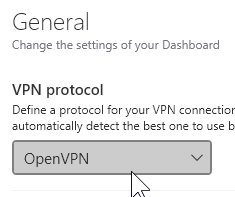
2 - Connectez-vous à un autre serveur.
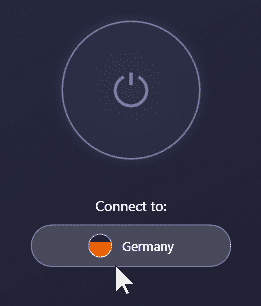
3 - Vérifiez vos informations d'identification de connexion
4 - Éteignez-le et activez à nouveau
Correction 1 - Réinstaller Wan Miniports du Driver Manager
1. Cliquez avec le bouton droit sur le menu Démarrer, puis cliquez sur le gestionnaire de périphériques pour ouvrir Gestionnaire de périphériques.
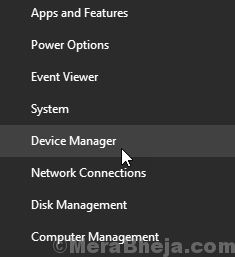
2. Maintenant, clic-droit et désinstaller Un par un WAN MINIPORT (IP), WAN MINIPORT (IPv6) et WAN MINIPORT (PPTP).
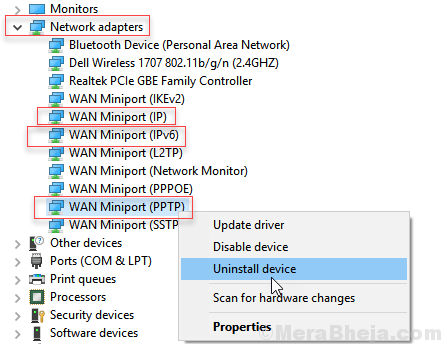
3. Maintenant, choisissez Action> SCAR pour les modifications matérielles des onglets supérieurs de Gestionnaire de périphériques.
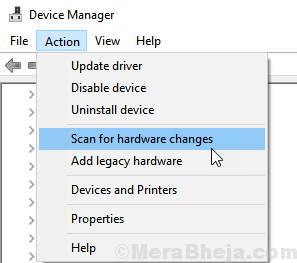
Cela réinstallera votre conducteur désinstallé par vous. Maintenant, allez et essayez de vous connecter à nouveau à VPN.
Correction 2 - Essayez un Rasphone de solution plus ancienne
Rasphone est l'ancien outil avec lequel vous pouvez toujours vous connecter facilement à VPN dans Windows 10 PC. Pour l'utiliser, faites comme suivi:-
1. Faites un clic droit n'importe où sur le bureau et cliquez sur nouveau Et puis choisissez raccourci.
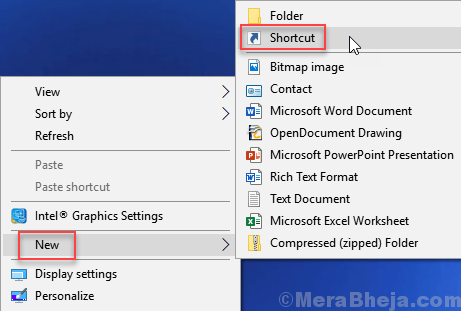
2. Maintenant, copiez et collez le chemin ci-dessous dans la zone de texte fournie et cliquez Suivant.
C: \ Windows \ System32 \ Rasphone.exe
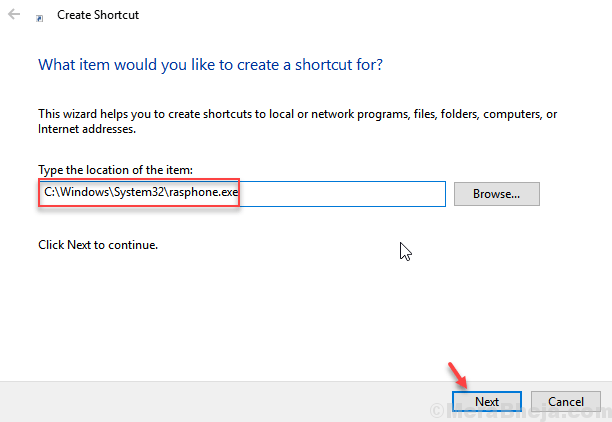
3. Donnez n'importe quel nom approprié à votre raccourci selon votre souhait et cliquez sur finir.
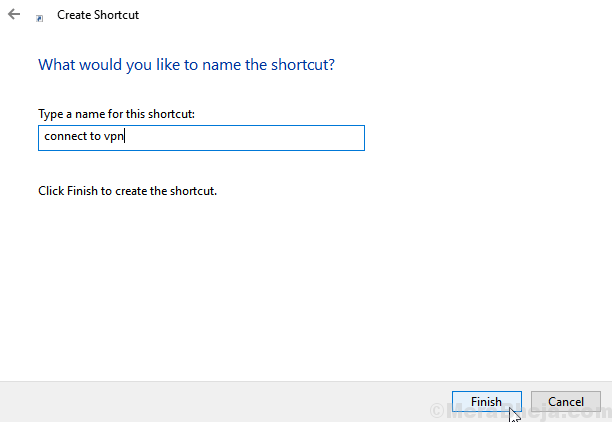
4. Maintenant, cliquez sur le raccourci créé.
5. Cliquer sur D'ACCORD Lorsque l'invite apparaît.
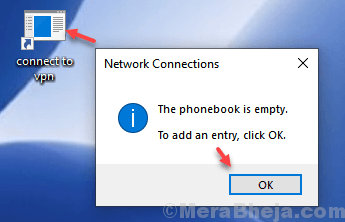
5. Cliquez sur le réseau de travail (3e option) en disant Connectez-vous à votre lieu de travail à l'aide d'un réseau privé virtuel .
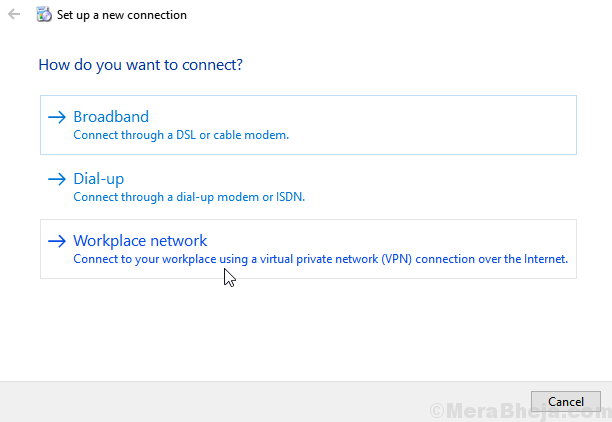
6. Entrez les informations d'identification VPN pour se connecter à un réseau VPN.
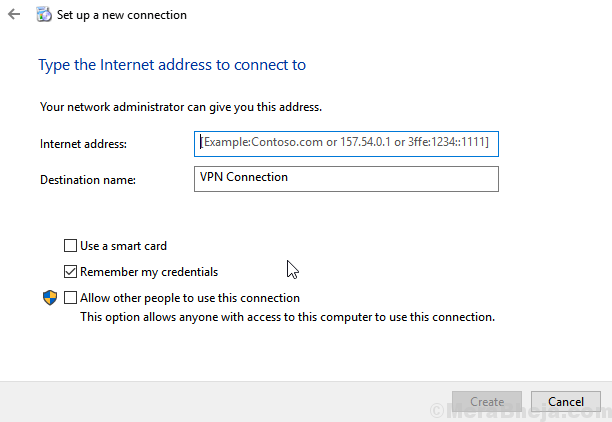
De cette façon, vous pouvez facilement créer et vous connecter à une connexion VPN sur votre PC Windows 10 sans utiliser la méthode conventionnelle.
Correction 3 - Redémarrer le client DHCP
Avant de continuer, fermez tous les navigateurs.
1. Recherche prestations de service Dans la zone de recherche Windows 10 et cliquez sur l'icône des services pour ouvrir gestionnaire de services.
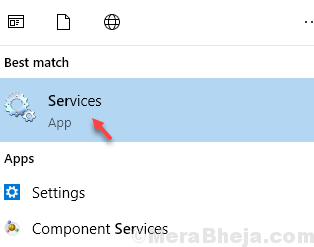
2. Maintenant, dans la fenêtre du gestionnaire de services, localisez Client DHCP.
3. Faites un clic droit sur Client DHCP et choisir redémarrage.
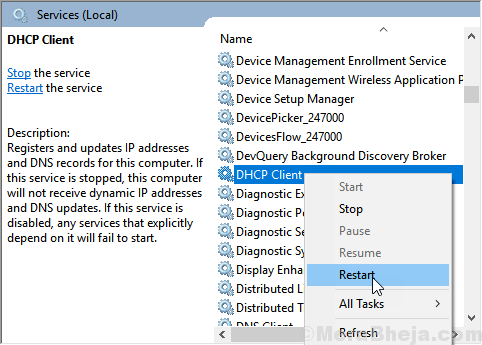
Fix 4 - Stop Xbox Live Networking Service
1. Recherche prestations de service Dans la zone de recherche Windows 10, puis cliquez sur Services pour ouvrir le gestionnaire de services.
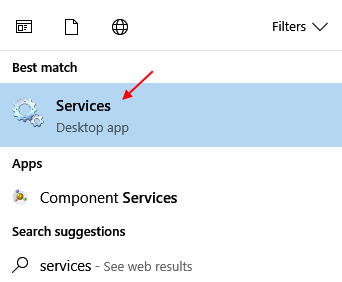
2. Maintenant, localisez Service de réseautage en direct Xbox de la liste.
3. Double-cliquez sur Xbox Live Networking Service.
4. S'il s'exécute, cliquez sur arrêt puis sélectionnez le type de démarrage à désactivé.
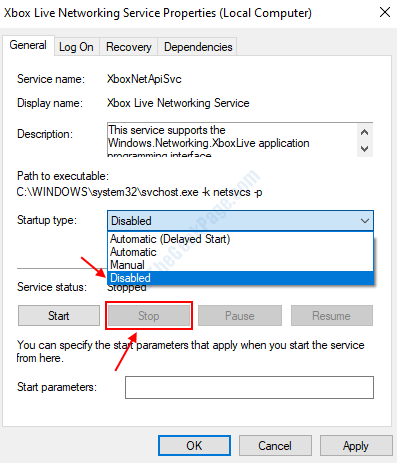
Correction 5 - Paramètres réseau
1. Appuyez sur la touche Windows + R ensemble pour ouvrir l'exécution.
2. Écrire NCPA.cpl et cliquez D'ACCORD.
3. Faites un clic droit sur l'adaptateur associé à VPN et sélectionnez propriétés.
4. Décocher TCP / IPv6
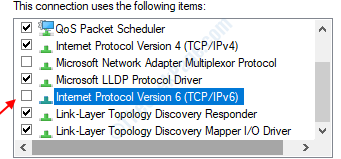
5. Maintenant, allez à Sécurité Languette
6. sélectionner Autorisez ces protocoles
7.Vérifiez l'option dire Déterminez le protocole d'authentification de la poignée de main (CHAP)
8. Vérifier Microsoft Chap version 2 (MS-Chap V2)
9. Cliquez sur OK et fermez la fenêtre.
dix. Maintenant, cliquez avec le bouton droit sur le Wi-Fi et sélectionnez Propriétés.
11. Décocher Internet Protocol Version 6 (TCP / IPv6)
Répétez également les mêmes étapes pour votre Ethernet.
Correction 6 - Registre d'édition
1. Presse Clé Windows + R ensemble et open run.
2. Écrire regedit et cliquez D'ACCORD Pour ouvrir l'éditeur de registre.
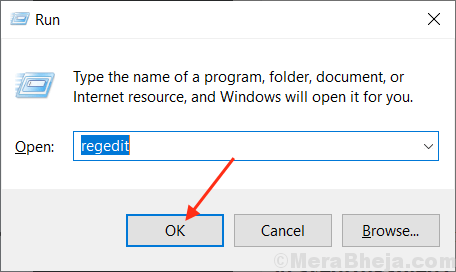
Tout d'abord, avant de faire quoi que ce soit, cliquez sur Déposer , puis cliquez sur exporter et créer une sauvegarde des paramètres de registre.
3. Maintenant, allez sur le chemin suivant dans l'éditeur de registre.
HKEY_LOCAL_MACHINE \ System \ CurrentControlset \ Services \ PolicyAgentnt
4. Maintenant, dans le côté droit, faites un clic droit et choisissez NOUVEAU> DWORD (32) Bit Valeur.
5. Nomme le SupmuudPencapsulation ContextOnSendrule.
6. Double-cliquez dessus et définissez les données de valeur pour 2.
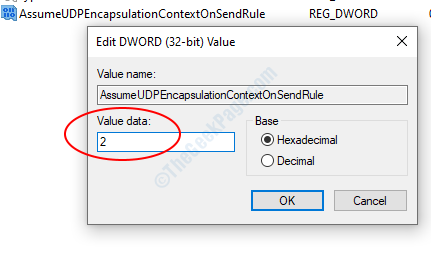
7 Cliquez sur D'ACCORD et fermer l'éditeur de registre et redémarrer PC.
- « Correction, vous aurez besoin d'une nouvelle application pour ouvrir ce MS-Appx-Web dans les résultats Web de Windows 10 Cortana
- Correction de l'erreur 1067 Le processus s'est terminé de manière inattendue dans Windows 10 »

